Afegir, eliminar i personalitzar apps per a l’ús assistit a l’iPad
Amb l’ús assistit a l’iPad pots afegir apps especialment dissenyades per a l’ús assistit, com ara les apps Trucades, Càmera, Lupa, Missatges, Música i Fotos. També pots afegir altres apps de l’iPadOS en la seva forma natural. Pots afegir apps quan configuris l’ús assistit o més endavant.
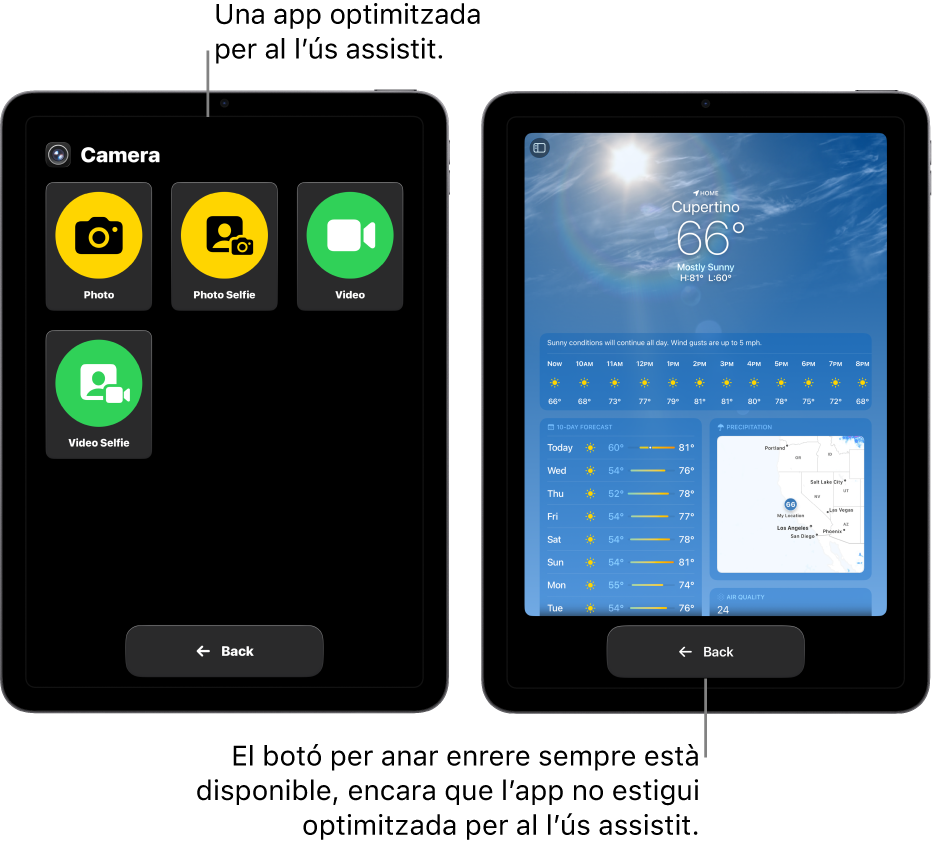
Afegir o eliminar apps per a l’ús assistit
Si està activat, desactiva l’ús assistit.
Ves a l’app Configuració
 .
.Toca “Accessibilitat” i, després, toca “Ús assistit”.
Toca “Gestiona les apps”.
Fes alguna de les accions següents:
Afegir una app: Toca
 que hi ha al costat de l’app i selecciona les opcions que vulguis.
que hi ha al costat de l’app i selecciona les opcions que vulguis.Eliminar una app: toca
 que hi ha al costat de l’app i, després, “Elimina”.
que hi ha al costat de l’app i, després, “Elimina”.Canviar l’ordre de les apps a la pantalla d’inici: mantén premut
 que hi ha al costat de qualsevol app i trasllada‑la a qualsevol ubicació de la llista.
que hi ha al costat de qualsevol app i trasllada‑la a qualsevol ubicació de la llista.
Nota: L’App Store no es pot afegir a l’ús assistit. Per descarregar apps noves de l’App Store, has de desactivar l’ús assistit si està activat. Consulta Obtenir apps a l’App Store al manual d’ús de l’iPad.
Canviar les opcions de les apps a l’ús assistit
Si està activat, desactiva l’ús assistit.
Ves a l’app Configuració
 .
.Toca “Accessibilitat” i, després, toca “Ús assistit”.
Toca el nom de l’app.
Selecciona les opcions de l’app.
Important: Algunes funcions, com ara els permisos d’accés de les apps i la informació de privacitat funcionen de manera diferent a l’ús assistit. Consulta Entendre què té de diferent l’ús assistit